Fix GTA 4 Seculauncher kon toepassing 2000 niet starten
GTA IV werd in 2008 gepubliceerd voor consoles en pc door Rockstar Games . Een deel van de gameplay, zoals rennen, zwemmen en het gebruik van wapens, was vergelijkbaar met eerdere GTA- games. Spelers kunnen snel nieuwe content ontgrendelen en andere functies van de game verkennen. Recentelijk hebben spelers echter gemeld dat Seculauncher de applicatie 2000-foutmelding niet kon starten na het inlogscherm. Zit jij ook met hetzelfde probleem, dan ben je hier aan het goede adres. We brengen u een perfecte gids die u zal helpen bij het oplossen van GTA 4 Seculauncher kan de toepassing 2000-fout niet starten.

Hoe te repareren GTA 4 Seculauncher kon toepassing 2000 niet starten(How to Fix GTA 4 Seculauncher Failed to Start Application 2000)
Voordat we naar de oplossingen gaan, moeten we enkele mogelijke verklaringen begrijpen voor de Seculauncher die de programma 2000-fout niet kon starten tijdens het starten van GTA IV :
- Ontoereikende beheerdersrechten:(Inadequate Admin Rights:) als u Steam niet gebruikt , moet u het spel met beheerdersrechten uitvoeren. Het lost het probleem op door het uitvoerbare bestand van de game te wijzigen.
- Unavailability of Redist package for Visual C++: dit probleem kan worden veroorzaakt door het ontbreken van Visual C++ 2005 Redist - pakket van Service Pack 1.
- Incompatibele Launcher:(Incompatible Launcher:) als je een oude versie van de game gebruikt, dvd geïnstalleerd, moet je mogelijk de compatibiliteitsmodus voor Windows 7 en XP inschakelen om GTA IV op de juiste manier uit te voeren.
- Beschadigde bestanden:(Damaged files:) Tijdens de installatie kunnen er bepaalde problemen zijn met de gamebestanden. Sommige bestanden zijn mogelijk beschadigd of ontbreken, waardoor Seculauncher de programma 2000-fout niet kan starten.
- SecuROM correct verifiëren:(Verifying SecuROM correctly:) Als je deze game op klassieke media speelt, gebruik dan het nieuwste Games for Windows Live - segment omdat dit helpt bij het verifiëren van SecuROM . U kunt ook het IPHLPAPI.DLL -bestand gebruiken dat het (IPHLPAPI.DLL)SecuROM - verificatieproces kan overslaan .
Laten we de methoden bespreken om dit probleem op te lossen. Probeer ze een voor een of als ze passen bij het probleem waarmee u wordt geconfronteerd.
Methode 1: Voer GTA IV uit als beheerder(Method 1: Run GTA IV as Administrator)
U kunt dit probleem oplossen door het standaardgedrag van het uitvoerbare bestand van de game te wijzigen en het te dwingen om met beheerdersrechten te werken en volledige machtigingen te geven. Volg onderstaande stappen.
1. Ga naar de gamemap van GTA IV en klik met de rechtermuisknop op het uitvoerbare bestand van de game of het .exe(executable or .exe ) -bestand.
2. Selecteer de optie Uitvoeren als beheerder(Run as administrator) .

3. Als het UAC-venster (User Account Control)(UAC (User Account Control)) verschijnt, klikt u op Ja(Yes) .
4. Start GTA IV en kijk of het probleemloos werkt.
Je kunt ervoor zorgen dat dit de standaardmanier wordt waarop het spel elke keer wordt geopend door de volgende stappen te volgen:
1. Klik met de rechtermuisknop op het uitvoerbare bestand.
2. Selecteer Eigenschappen(Properties) .

3. Selecteer het tabblad Compatibiliteit .(Compatibility)
4. Blader omlaag naar het gedeelte Instellingen(Settings) en selecteer Dit programma uitvoeren als beheerder.(Run this program as an administrator.)

5. Klik op Toepassen(Apply ) en OK .
Start uw pc opnieuw op en speel GTA IV om te zien of de Seculauncher- fout is opgelost.
Methode 2: Speel het spel in compatibiliteitsmodus(Method 2: Run Game in Compatibility Mode)
Dit probleem kan soms optreden vanwege incompatibiliteit. Sommige gebruikers hebben gemeld dat het oplossen van GTA 4 seculauncher het probleem met toepassing 2000 niet kon starten door het spel in de compatibiliteitsmodus uit te voeren. Volg deze stappen om hetzelfde te doen.
1. Ga naar de GTA IV-map(GTA IV folder) en klik met de rechtermuisknop op het uitvoerbare spel of het .exe(executable or .exe ) -bestand.
2. Selecteer Eigenschappen (Properties) > tabblad Compatibiliteit .(Compatibility)
3. Schakel op het tabblad Compatibiliteit het selectievakje (Compatibility )Deze toepassing uitvoeren in compatibiliteitsmodus voor in(Run this application in compatibility mode for) en kies Windows 8 of een andere oudere versie van Windows(Windows 8 or any other older version of Windows ) uit de vervolgkeuzelijst.

4. Klik op OK(OK) en Toepassen(Apply) .
Lees ook: (Also Read:) 5 manieren om GTA 5 spelgeheugenfout op te lossen(5 Ways to Fix GTA 5 Game Memory Error)
Method 3: Install Visual C++ Redistributable Package
Een besturingssysteem(Operating System) dat enkele primaire maar kritieke bibliotheekbestanden mist die zijn opgenomen in het initiële installatiepakket van Rockstar Games , is een veelvoorkomende reden voor dit probleem. Het downloaden(Downloading) en installeren van de juiste versie van het Visual C++ 2005 SP1 Redist- pakket kan het probleem met GTA 4 seculauncher kan applicatie 2000 niet starten oplossen. Volg hiervoor de onderstaande instructies:
Opmerking 1:(Note 1:) Als u GTA IV met Steam gebruikt , kunt u het vcredist.exe -bestand vinden in de File Explorer > Steam > Steamapps > Common > Grand Theft Auto IV > Installers en het downloaden overslaan.
1. Ga naar de Visual C++ 2005 update page en klik op de rode Download -knop na het selecteren van de taal.
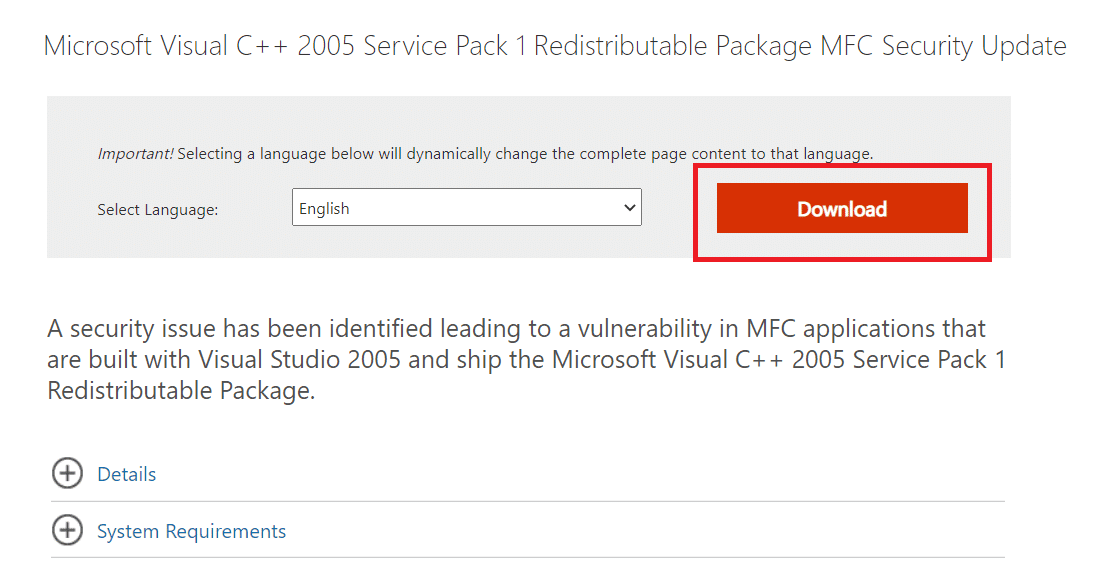
2. Selecteer vcredist_x86.exe of vcredist_x64.exe, afhankelijk van uw systeemeigenschappen.
3. Klik op Volgende(Next) om het te downloaden.
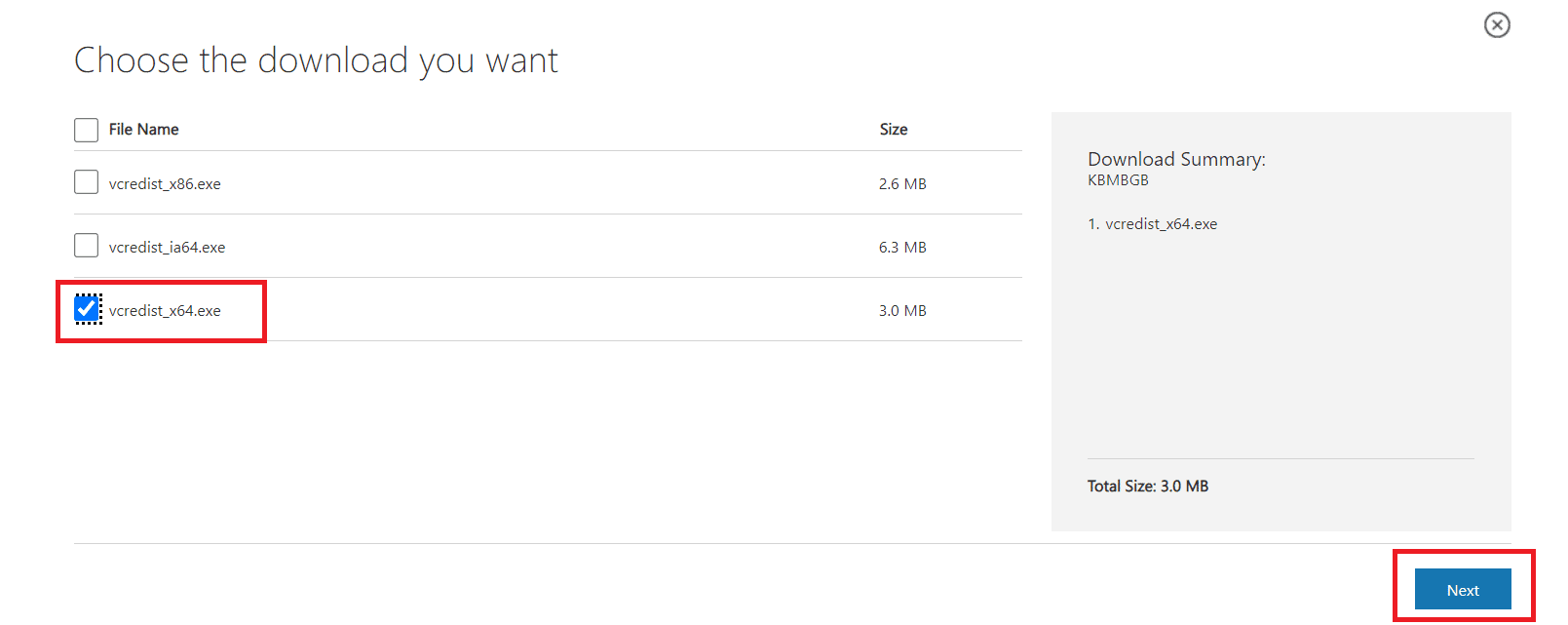
4. Voer na het downloaden vcredist.exe uit(vcredist.exe) en installeer Microsoft Visual C++ 2005 SP1 door de instructies op het scherm te volgen.
5. Start ten slotte uw pc opnieuw(restart your PC) op nadat de installatie is voltooid en controleer of het GTA IV Seculauncher- probleem 2000 is verholpen.
Opmerking 1:(Note 1:) Mogelijk moet u DirectX 10 op uw pc hebben geïnstalleerd om deze methode te laten werken. Als je het niet hebt, kun je het downloaden van de officiële website(official website) .
Opmerking 2:(Note 2:) Als u nog steeds met het probleem wordt geconfronteerd, controleer dan of .NET Framework 3.5 SP1 Runtime is geïnstalleerd. Als dat niet het geval is, downloadt u het van de officiële website(official website) en installeert u het en probeert u het opnieuw nadat u uw pc opnieuw hebt opgestart.
Methode 4: Controleer de integriteit van gamebestanden(Method 4: Verify Integrity of Game Files)
Spelers die het spel met Steam draaien, hebben verklaard dat het probleem dat GTA 4 Seculauncher applicatie 2000 niet kon starten, was opgelost nadat ze de cache-integriteit hadden gevalideerd met behulp van Steam - instellingen. Volg deze instructies om hetzelfde te doen.
1. Navigeer naar het tabblad Bibliotheek(Library tab) op je Steam -client.

2. Klik in de lijst met games met de rechtermuisknop op GTA IV .
3. Ga naar Eigenschappen(Properties) .
4. Ga in het venster Eigenschappen naar het tabblad Lokale bestanden(Local Files tab) .
5. Selecteer de optie Integriteit van gamebestanden verifiëren....(Verify Integrity of Game Files..)

Lees ook: (Also Read:) Hoe u No Man's Sky-crash op pc kunt repareren(How To Fix No Man’s Sky Crashing On PC)
Methode 5: GFWL bijwerken(Method 5: Update GFWL)
Omdat oude games SecuROM(SecuROM) moesten gebruiken , werken ze niet goed als je een verouderde Games for Windows Live -client hebt. Door het te updaten, kan het probleem worden opgelost. Over het algemeen wordt het automatisch bijgewerkt, maar in sommige oudere Windows-(updated automatically but in some older Windows) versies kunt u dit handmatig doen door deze stappen te volgen.
1. Download de nieuwste installatie(latest setup) van GFWL .
2. Pak het zipbestand(zip) uit en voer het .exe - bestand(file) uit .
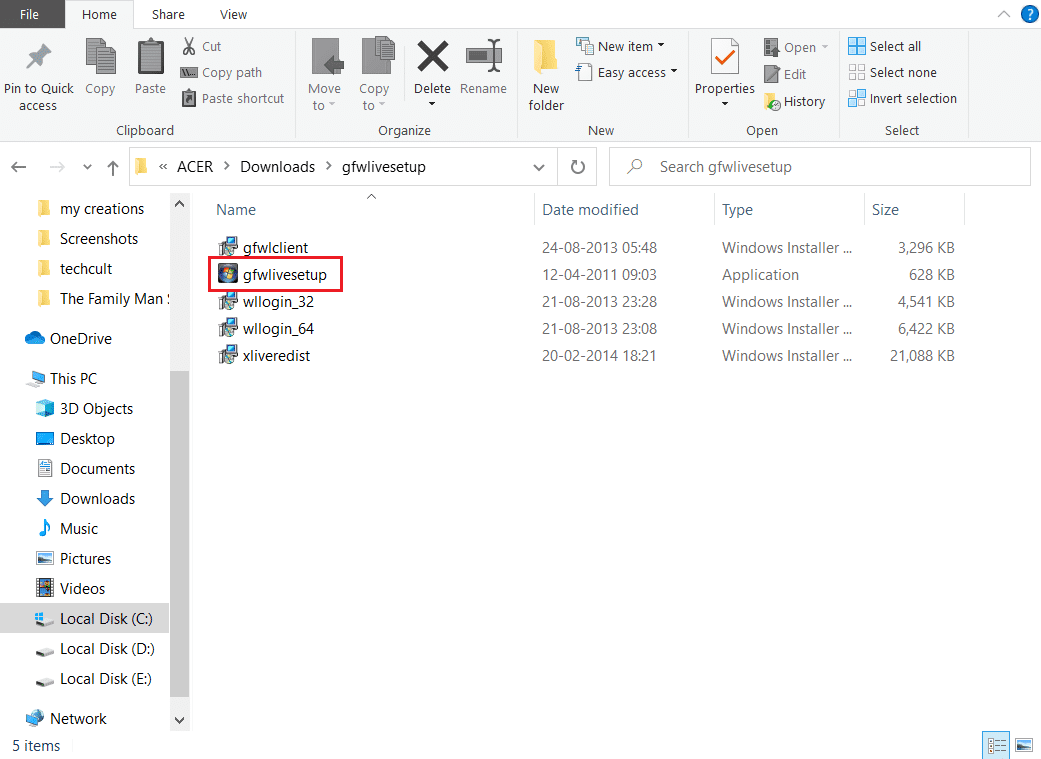
3. Volg de instructies op het scherm en installeer het programma. Bevestig(Confirm) alle prompts die u tijdens dit proces tegenkomt.
Opmerking:(Note:) je kunt dit proces ook uitvoeren door naar Program files > Steam > Steamapps > Common > Grand theft auto iv > installers te gaan en xliveredist.msi uit(xliveredist.msi) te voeren .
Methode 6: SecuROM omzeilen(Method 6: Bypass SecuROM)
Als u het downloaden of bijwerken van Games for Windows(updating Games for Windows) Live-client wilt overslaan , kunt u het IPHLPAPI.DLL -bestand rechtstreeks downloaden om verificatie van SecuRom te voorkomen . Volg(Follow) deze stappen om het probleem met GTA 4 seculauncher niet te starten met toepassing 2000.
1. Download het IPHLPAPI.DLL -bestand van de officiële site(official site) .
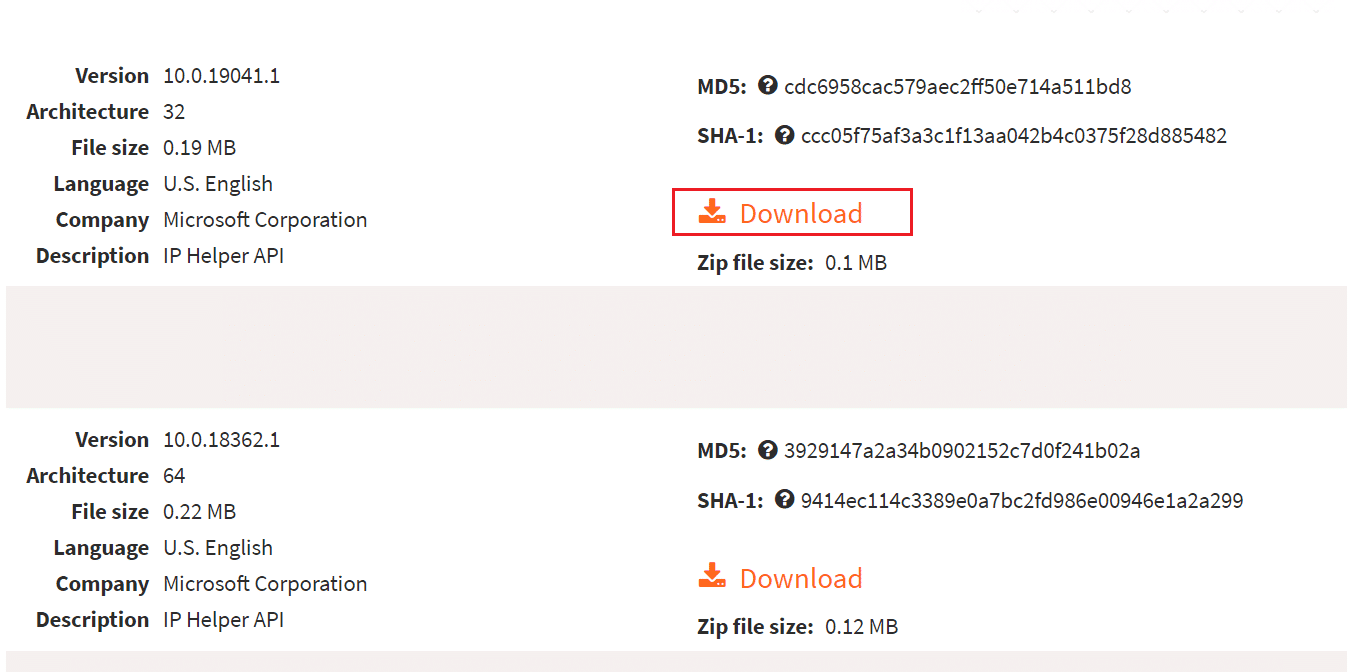
2. Pak het gedownloade bestand uit in dezelfde map(same directory) waarin het GTA 4 .exe -bestand zich bevindt.
Probeer het spel opnieuw uit te voeren en controleer of het probleem is opgelost.
Het probleem moet nu worden opgelost. Als je nog steeds problemen ondervindt, kun je de game volledig patchen door de nieuwste GTA IV - patch hier(here) te downloaden en setup.exe uit te voeren.
Veelgestelde vragen (FAQ's)(Frequently Asked Questions (FAQs))
Q1. Hoe kun je het Seculauncher-probleem in Grand Theft Auto IV oplossen?(Q1. How can you resolve the Seculauncher problem in Grand Theft Auto IV?)
Ans: Een incompatibiliteit met door GTA IV geïnstalleerde gamebestanden kan mogelijk de oorzaak van het probleem zijn. Als je hier problemen mee hebt op Steam , dwing dan het opstartprogramma om een integriteitscontrole uit te voeren en alle ontbrekende bestanden te downloaden die de oorzaak(files that might be the source) van het probleem kunnen zijn.
Q2. Hoe kun je GTA 4 opslaan als je geen Windows Live hebt?(Q2. How can you save GTA 4 if you don’t have Windows Live?)
Ans: U kunt een offline profiel maken door op Offline profiel(Create Offline Profile) maken te klikken . Vul(Fill) gebruikersnaam, e-mailadres en wachtwoord in om een Social Club - account aan te maken. Klik(Click) op de knop Verzenden(Submit) . Nu kunt u een Social Club- account gebruiken om GTA 4 op te slaan .
Q3. Is GTA 4 speelbaar op een pc?(Q3. Is GTA 4 playable on a PC?)
Ans: Ja(Ans: Yes) , je kunt het gebruiken met Steam , maar het vereist hoogwaardige specificaties en een speciale grafische kaart om goed te werken.
Q4. Is de pc-versie van GTA 4 een puinhoop?(Q4. Is GTA 4 PC version a shambles?)
Ans: Grand Theft Auto IV is niet geoptimaliseerd voor pc. Het zit vol met bugs en framerate-problemen, waardoor het onstabiel is om op pc te draaien.
Aanbevolen:(Recommended:)
- Fix COMDLG32.OCX Ontbreekt in Windows 10(Fix COMDLG32.OCX Missing in Windows 10)
- 17 manieren om Dota 2 schijfschrijffout te herstellen(17 Ways to Fix Dota 2 Disk Write Error)
- Wat zijn Valorant-laptopvereisten?(What are Valorant Laptop Requirements?)
- Schaken Titans spelen op Windows 10(How to Play Chess Titans on Windows 10)
We hopen dat deze informatie nuttig was bij het repareren van GTA 4 seculauncher kon applicatie 2000 niet starten(GTA 4 seculauncher failed to start application 2000) . Laat ons weten welke techniek voor jou het meest succesvol was. Laat eventuele vragen of suggesties achter in het onderstaande gedeelte.
Related posts
Hoe applicatiefout 0xc0000005 te repareren
Hoe u de fout bij het laden van toepassingen kunt oplossen: 5:0000065434
Hoe applicatiefout 523 op te lossen?
Toepassingsfout 0xc000007b oplossen
Fix Steam Application Load Error 3:0000065432
Fix Er is een probleem met het beveiligingscertificaat van deze website
Fix Error 651: De modem (of ander verbindingsapparaat) heeft een fout gemeld
Servicehost repareren: lokaal systeem (svchost.exe) Hoog CPU- en schijfgebruik
Fix 0xc00007b Fout: de applicatie kon niet correct starten
Fix Windows Computer start opnieuw op zonder waarschuwing
Fix Windows 10 Startmenu Zoeken werkt niet
Fix Windows 10 Critical Error Startmenu en Cortana werken niet
Fix Kan netwerkadapterfoutcode 28 . niet installeren
Problemen met het startmenu van Windows 10 oplossen
Hoe Firefox te repareren die geen video's afspeelt (2022)
Computer repareren die iPhone niet herkent
Fix NVIDIA-configuratiescherm niet geopend
Fix Windows kan niet communiceren met het apparaat of de bron
Fix Windows Backup is mislukt met fout 0x807800C5
Fix Windows Update-foutcode 0x80072efe
